Win7搜索功能失效?教你快速修复技巧
时间:2025-06-03 23:42:16 301浏览 收藏
Windows 7的搜索功能失效是一个常见的问题,严重影响了用户的操作效率。本文详细介绍了修复Win7搜索功能的具体步骤,包括通过注册表编辑器修改相关设置的方法。通过按下“Win + R”打开运行窗口,输入“regedit”进入注册表编辑器,按照指定路径找到并新建字符串值“UseSearchAsst”,将其数值数据设为“NO”,即可恢复搜索功能。希望这些技巧能帮助大家解决Win7搜索功能失效的问题。
电脑拥有诸多实用的功能,大大提升了我们的操作效率,其中文件搜索功能尤为实用,它能帮助我们快速定位所需的文件。然而,如果遇到搜索功能失效的情况,该如何应对呢?如果你还不清楚解决办法,那就跟着小编一起学习一下吧!
其实,我也是因为之前遇到过类似的问题,后来通过一位朋友的指导才得以解决。他不仅教了我如何修复搜索功能,还详细介绍了相关的操作步骤。下面就是他分享的内容,整理后分享给大家。
解决步骤:
- 按下键盘上的组合键“Win + R”,打开【运行】窗口。
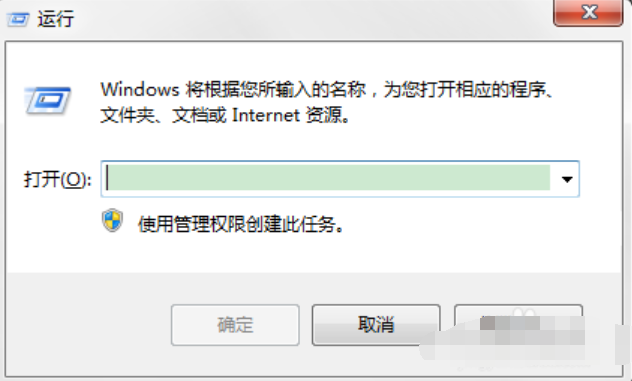
- 在【运行】窗口中输入“regedit”,然后按下回车键,进入【注册表编辑器】。
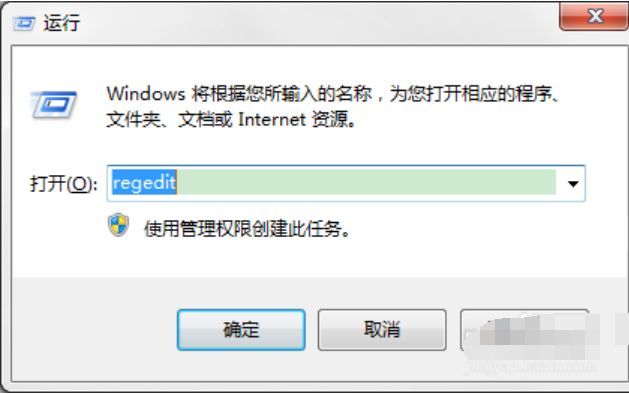
- 打开【注册表编辑器】后,依次展开以下路径: HKEY_CURRENT_USER\Software\Microsoft\Windows\CurrentVersion\Explorer\CabinetState
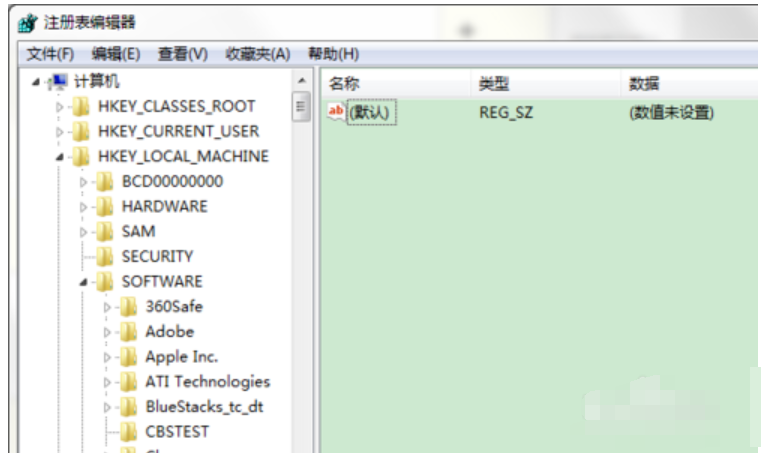
- 在右侧窗格中,右键单击空白区域,选择【新建】 -> 【字符串值】。
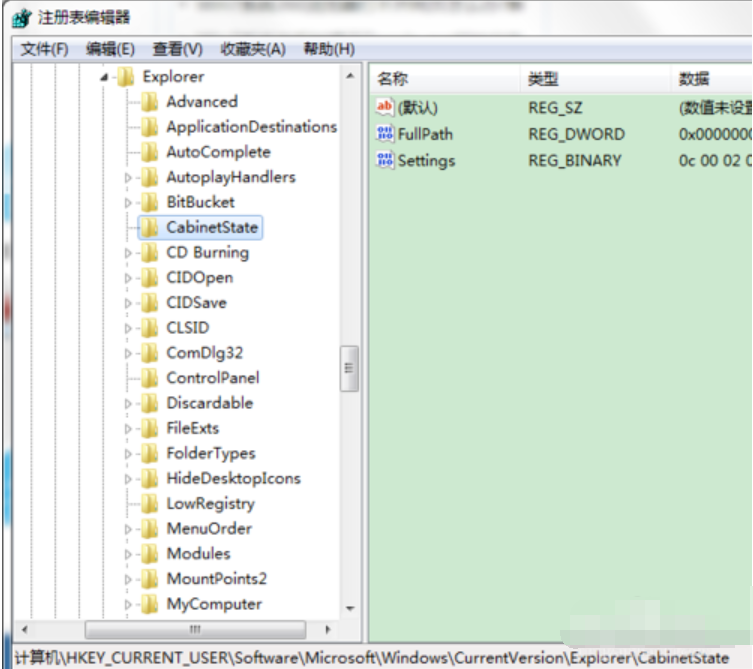
- 选中新创建的字符串值,再次右键单击,选择【重命名】。
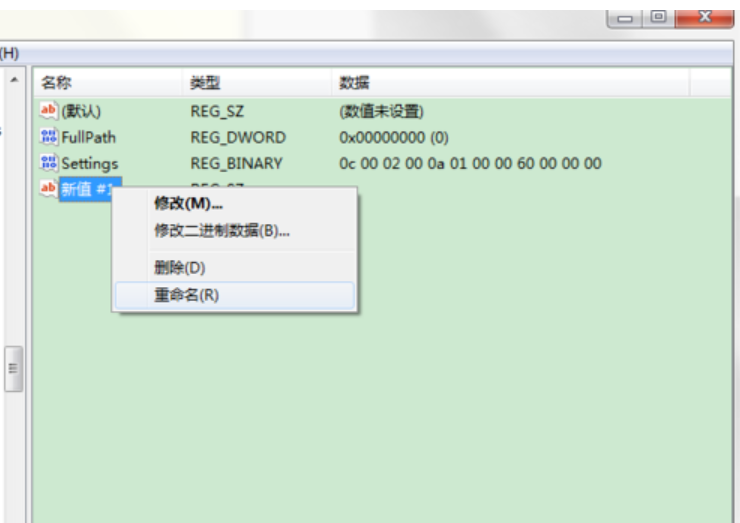
- 将该字符串值命名为“UseSearchAsst”。
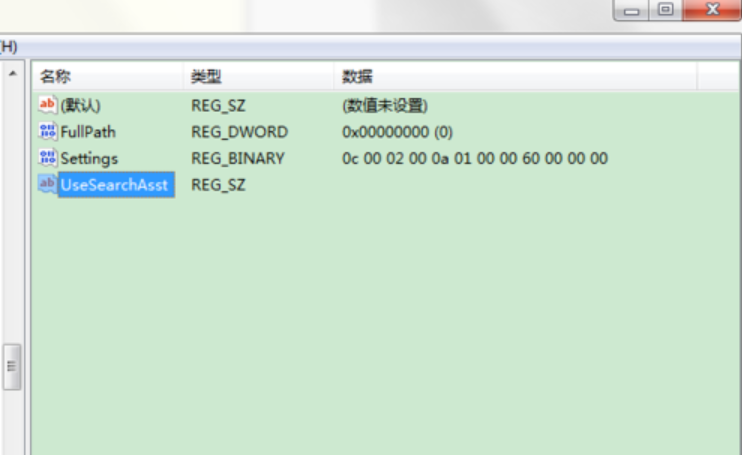
- 双击刚刚创建的【UseSearchAsst】,弹出编辑窗口。将数值数据修改为“NO”,最后点击【确定】完成设置。
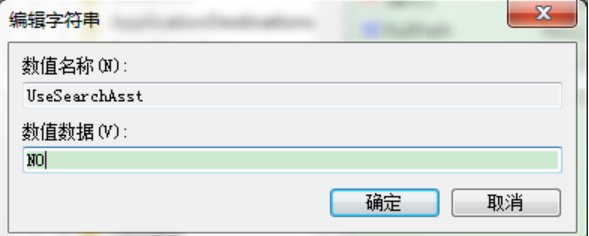
按照上述步骤操作后,电脑的搜索功能应该就能恢复正常了。如果还有问题,可以尝试重启电脑再测试一下哦!希望这篇教程对大家有所帮助!
今天带大家了解了的相关知识,希望对你有所帮助;关于文章的技术知识我们会一点点深入介绍,欢迎大家关注golang学习网公众号,一起学习编程~
相关阅读
更多>
-
501 收藏
-
501 收藏
-
501 收藏
-
501 收藏
-
501 收藏
最新阅读
更多>
-
318 收藏
-
314 收藏
-
304 收藏
-
346 收藏
-
499 收藏
-
218 收藏
-
389 收藏
-
431 收藏
-
383 收藏
-
109 收藏
-
256 收藏
-
126 收藏
课程推荐
更多>
-

- 前端进阶之JavaScript设计模式
- 设计模式是开发人员在软件开发过程中面临一般问题时的解决方案,代表了最佳的实践。本课程的主打内容包括JS常见设计模式以及具体应用场景,打造一站式知识长龙服务,适合有JS基础的同学学习。
- 立即学习 543次学习
-

- GO语言核心编程课程
- 本课程采用真实案例,全面具体可落地,从理论到实践,一步一步将GO核心编程技术、编程思想、底层实现融会贯通,使学习者贴近时代脉搏,做IT互联网时代的弄潮儿。
- 立即学习 516次学习
-

- 简单聊聊mysql8与网络通信
- 如有问题加微信:Le-studyg;在课程中,我们将首先介绍MySQL8的新特性,包括性能优化、安全增强、新数据类型等,帮助学生快速熟悉MySQL8的最新功能。接着,我们将深入解析MySQL的网络通信机制,包括协议、连接管理、数据传输等,让
- 立即学习 500次学习
-

- JavaScript正则表达式基础与实战
- 在任何一门编程语言中,正则表达式,都是一项重要的知识,它提供了高效的字符串匹配与捕获机制,可以极大的简化程序设计。
- 立即学习 487次学习
-

- 从零制作响应式网站—Grid布局
- 本系列教程将展示从零制作一个假想的网络科技公司官网,分为导航,轮播,关于我们,成功案例,服务流程,团队介绍,数据部分,公司动态,底部信息等内容区块。网站整体采用CSSGrid布局,支持响应式,有流畅过渡和展现动画。
- 立即学习 485次学习
